- Muallif Abigail Brown [email protected].
- Public 2024-01-07 19:07.
- Oxirgi o'zgartirilgan 2025-01-24 12:28.
Discord botlari har qanday shakl va oʻlchamda boʻladi va ulardan serverdagi foydalanuvchi xatti-harakatlarini tartibga solishdan tortib, oʻyinchilarni ovozini oʻchirish yoki taqiqlash kabi jazolarni avtomatik tarzda qoʻllashdan tortib, oʻyin oʻynashgacha boʻlgan keng doiradagi maqsadlarda foydalanish mumkin. hamma zavqlanishi uchun musiqa.
Quyidagi koʻrsatmalar sizda allaqachon Discord hisob qaydnomasi va serveringiz borligini taxmin qiladi. Aks holda, davom etishdan oldin buni discordapp.com sahifasida sozlashingiz kerak.
Discord botlari JavaScript tilida yozilgan boʻlsada, ularni yaratish uchun tajribali koder boʻlish shart emas. Aslida, jarayon siz tasavvur qilganingizdan ancha kamroq qo'rqinchli. Sizning taklifingizga javob beradigan Discord botini yaratishni o'rganish uchun o'qishni davom eting.
Ushbu qoʻllanma macOS yoki Windows operatsion tizimlarida ishlaydigan foydalanuvchilar uchun moʻljallangan.
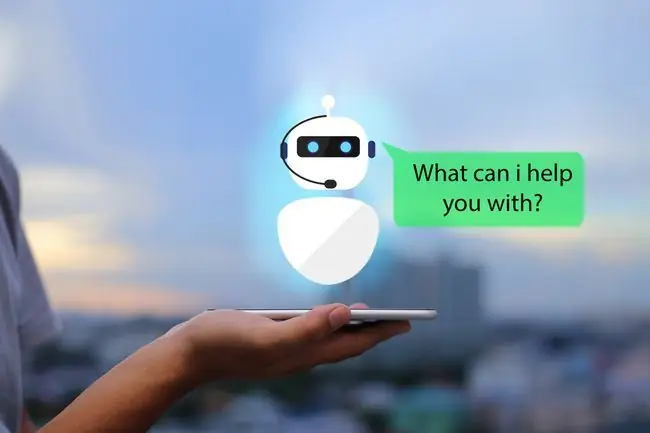
Yuklab oling va oʻrnating Node.js
Discord botlarini yaratishni boshlashdan oldin Google Chrome V8 dvigatelida yaratilgan JavaScript ish vaqti muhiti Node.js ni oʻrnating.
-
Veb-brauzerni oching va rasmiy Node.js yuklab olish sahifasiga oʻting.

Image - Muayyan platformangiz (macOS yoki Windows) uchun mos oʻrnatuvchi paketini tanlang va uning yuklab olish havolasini bosing.
- Yuklab olingan faylni oching va Node.js-ni oʻrnatish uchun ekrandagi koʻrsatmalarga amal qiling.
- Tugallangach, Buyruqning satri (Windows) yoki Terminal (macOS) ilovasini ishga tushiring.
-
Savolga quyidagi matnni kiriting va klaviaturada Enter tugmasini bosing: tugun -v

Image - Agar versiya raqami qaytarilsa, Node.js toʻgʻri oʻrnatilgan. Aks holda, yuqoridagi amallarni qayta koʻrib chiqing va oʻrnatish tugallanganiga ishonch hosil qiling.
Discord ilovasini yarating
Endi siz zarur shartlardan xalos boʻldingiz, botingiz keyinchalik qoʻshilishi mumkin boʻlgan yangi ilova yaratish vaqti keldi.
- Brauzerni oching va serveringiz uchun Discord Developer Portaliga oʻting, agar kerak boʻlsa tizimga kiring.
-
Yangi ilova tugmasini bosing.

Image -
Korsatilgan tahrirlash maydoniga yangi ilovangiz nomini kiriting va tayyor boʻlganda Yaratish tugmasini bosing.

Image -
Yangi ilovangiz uchun umumiy ma'lumot ekrani ilova qilingan skrinshotda ko'rsatilganidek ko'rsatilishi kerak. Chap menyu panelida topilgan Bot ni tanlang.

Image -
Bot qo'shish tugmasini bosing.

Image -
Endi ilovangizga bot qoʻshishga ishonchingiz komilmi yoki yoʻqmi degan xabar paydo boʻladi. Ha, bajaring! tugmasini bosing

Image -
Sizning yangi botingiz endi yaratilishi kerak, uning ma'lumotlari va parametrlari BOT-BOT QURISH bo'limida ko'rsatiladi. Tokenni ochish uchun bosing ni tanlang.

Image -
Yuqorida qayd etilgan havola oʻrniga endi uzun belgilar qatori koʻrsatilishi kerak. Bu tokenni vaqtinchalik xotiraga yuborish uchun Nusxalash tugmasini bosing.

Image -
Bu tokenni hozircha Notepad, TextEdit yoki shunga oʻxshash ilova yordamida matn fayliga joylashtiring.
Ushbu qoʻllanmani tugatganingizdan soʻng ushbu faylni oʻchirib tashlashingiz va uni axlat qutisidan yoki axlat qutisidan olib tashlashingiz kerak.
Botingizni kodlash
Siz bot yaratdingiz va uni serveringizga qo'shdingiz. Keyinchalik qiziqarli qism keladi, aslida botni xohlagan narsani qilish uchun kodlaydi.
- Buyruqlar satrini (Windows) yoki Terminal (macOS) ilovasini ishga tushiring.
-
Savolga quyidagi matnni kiriting va klaviaturada Enter yoki Return tugmasini bosing: mkdir discord-test -bot

Image Siz discord-test-bot ni tanlagan nom bilan almashtirishingiz mumkin.
-
Keyin, yangi yaratilgan katalogingizga oʻtish uchun quyidagi buyruqni kiriting: cd discord-test-bot

Image -
Buyruqlar satri endi yangilanishi kerak, unda botingizning loyiha papkasi nomi koʻrsatiladi. Quyidagini kiriting va Enter yoki Return tugmasini bosing: npm init -y

Image -
Yuqoridagi skrinshotda koʻrsatilganidek, paket.json nomli fayl endi loyihangiz jildida yaratilishi kerak. Buyruqlar satriga quyidagilarni kiriting va Enter yoki Qaytish tugmasini bosing: npm install --save discord.js

Image -
OGOHLANTIRISH xabarlari roʻyxati endi koʻrsatilishi mumkin, agar hech qanday xatolik (ERR) koʻrsatilmasa va buyruq satri yoki Terminal oynasining pastki qismidagi xabar “7 ta paket qoʻshildi” yoki "8 ta paket qo'shildi". Quyidagini kiriting va auth.json faylini yaratish uchun Enter yoki Return tugmasini bosing: touch auth.json

Image Agar touch buyrugʻidan foydalanmoqchi boʻlganingizda xato xabari olsangiz, avval buyruq satriga quyidagi sintaksisni kiritish orqali uni oʻrnatishingiz kerak boʻladi: npm install touch-cli -g
-
Bu fayl yaratilganligi haqida tasdiqlovchi xabar keladi, lekin siz ls -al (macOS) yoki dir yozishingiz mumkin. (Windows) orqali loyiha katalogingiz mazmunini koʻring va auth.json roʻyxatda ekanligini oʻzingiz tasdiqlang.

Image - Atom, Notepad yoki TextEdit kabi kerakli kod yoki matn muharririni ishga tushiring va yangi loyiha jildiga oʻting.
-
auth.json faylini oching va qoʻshilgan skrinshotda koʻrsatilgan matnni kiriting, AUTH-TOKEN oʻrniga oʻquv qoʻllanmasida avval saqlangan autentifikatsiya tokeni qatorini kiriting. Tugallangach faylni saqlang.

Image Siz toʻliq autentifikatsiya qatorini koʻrsatilgan tirnoqlarga nusxalashingiz va joylashtirishingiz kerak. Agar sizda bitta belgi yetishmasa, botingiz kutilganidek ishlamaydi.
- Muharrirga qayting va loyihangiz jildida bot.js nomli yangi fayl yarating.
-
Bot.js faylida botingizning xatti-harakatini belgilaydigan kod bo'ladi, bu butunlay sizga bog'liq. Biroq, ushbu qo'llanmaning maqsadlari uchun biz quyidagi koddan foydalanishni va hamma narsa kutilganidek ishlayotganiga ishonch hosil qilish uchun botingizni oxirigacha sinab ko'rishni tavsiya qilamiz. Keyin orqaga qaytib, bot.js tarkibini o‘zingiz xohlagancha tahrirlashingiz mumkin.
const Discord=talab ('discord.js');
const mijoz=yangi Discord. Client();
const auth=talab ('./auth.json');
client.on('tayyor', ()=> {
console.log(`${client.user.tag} sifatida kirgan!`);
});
client.on('xabar', xabar=> {
agar (msg.content===‘salom’) {
msg.reply(‘salom!’);
}
});
client.login(auth.token);
Ushbu kod namunasi bot chaqirilganda buyruq satri konsoliga muvaffaqiyatli kirishni tasdiqlovchi va foydalanuvchi tegingiz bilan xabar yozadi.
- Yangilangan bot.js faylingizni saqlang.
- Buyruqlar satriga yoki terminalga qayting va bot skriptingizni ishga tushirish uchun quyidagilarni kiriting: node bot.js
- Agar siz shu paytgacha hamma narsani toʻgʻri bajargan boʻlsangiz, buyruq satri yoki terminal oynasida quyidagi matn paydo boʻlishi kerak: Discord-test-bot sifatida tizimga kirgan
Bot kodini serveringiz bilan integratsiyalash
Siz deyarli keldingiz…
- Brauzerni oching va serveringiz uchun Discord Developer Portaliga oʻting, agar kerak boʻlsa tizimga kiring.
-
Agar soʻralsa, MENING ILOVALARIM ekranidan avval yaratilgan ilovani tanlang.

Image -
Chap menyu panelida joylashgan OAuth2 tugmasini bosing.

Image -
SOPES boʻlimini topguningizcha ekranning pastki qismiga oʻting. bot opsiyasi yoniga bir marta bosish orqali tasdiq belgisini qo'ying.

Image -
BOT RUXSATLARI boʻlimiga yana pastga tushing va har bir ruxsat turi yoniga tasdiq belgilarini qoʻying va sizning shaxsiy botingiz kutilganidek ishlashi kerak. Ushbu misol bot maqsadlari uchun bizga quyidagi ruxsatlar kerak: Xabarlar yuborish, Xabarlar tarixini oʻqish

Image Muayyan botingiz uchun sezilarli darajada farqli ruxsatlar toʻplami kerak boʻladi. Bot foydalanuvchilari undan g‘araz maqsadlarda foydalana olmasligi uchun uni yoqishdan oldin har bir ruxsat nimani anglatishini tushunish muhim.
-
SOPES va BOT RUXSATLARI bo'limlari o'rtasida joylashgan va uzun URL bilan birga kelgan Nusxalash tugmasini bosing.

Image - Yangi brauzer yorligʻini oching va sahifani yuklash uchun ushbu URL-manzilni manzillar qatoriga joylashtiring va Enter yoki Qaytish tugmasini bosing.
-
KONNECT TO DISCORD interfeysi endi ilovadagi skrinshotda ko'rsatilganidek ko'rsatilishi kerak. Server tanlang tugmasini bosing va taqdim etilgan roʻyxatdan serveringiz nomini tanlang.

Image -
Avtorizatsiya tugmasini bosing.

Image -
Men robot emasman yoniga tasdiq belgisini qo'ying va uning katagiga bir marta bosing.

Image -
Endi botingiz avtorizatsiya qilingani va serveringizga qoʻshilganligini bildiruvchi tasdiqlash xabari koʻrsatilishi kerak.

Image
Botingizni serverda qanday tekshirish mumkin
Discord mijozini ishga tushirish va unga maxsus kodingizga mos keladigan buyruqlar yoki xabarlarni yuborish orqali botingizni sinab koʻrishingiz mumkin. Bu misolda hello soʻzini botingizga yuboring va u salom! bilan javob berishi kerak.






